怎么设置手机功能显示图片 手机来电显示图片设置教程
日期: 来源:小麦安卓网
手机已经成为我们生活中必不可少的工具,除了满足我们通话和信息传递的需求外,手机还具备了多种功能,其中之一就是来电显示图片。通过设置手机的功能,我们可以将来电者的照片设置为来电显示图片,让我们在接听电话之前就能知道是谁在打电话。怎么设置手机的功能来显示图片呢?下面就为大家介绍一下手机来电显示图片的设置教程。
手机来电显示图片设置教程
方法如下:
1.打开腾讯手机管家,上滑底部箭头。
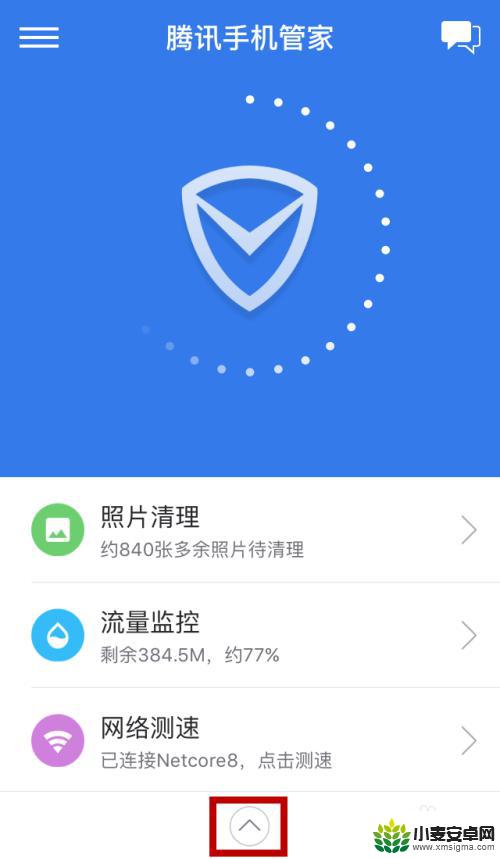
2.点击“来电秀”。
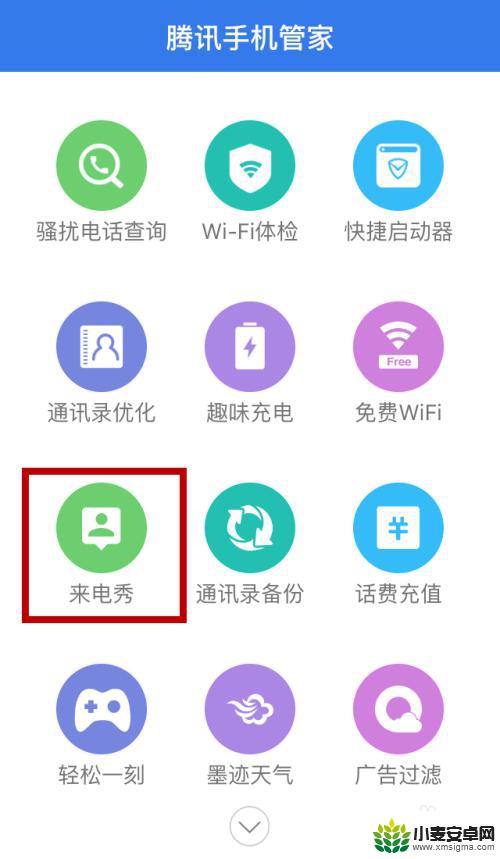
3.选择模板图片,或点击“使用我的照片”自定义图片。
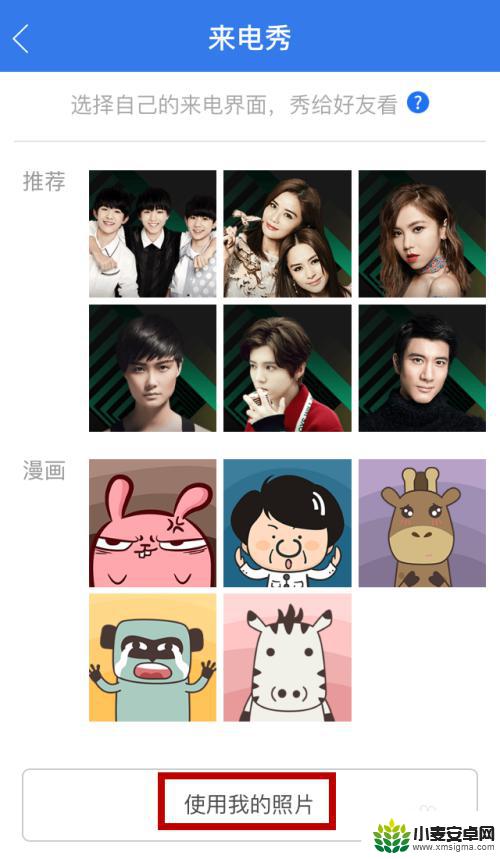
4.选择一张图片,调整好位置,点击“√”。
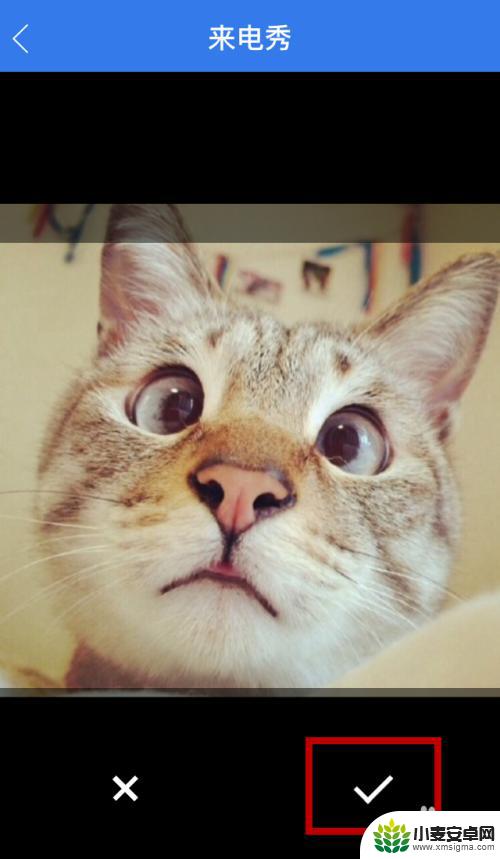
5.预览一下,两种情景分别是iphone下和非iphone下的来电显示。确定之后,点击下方“设为来电秀”。
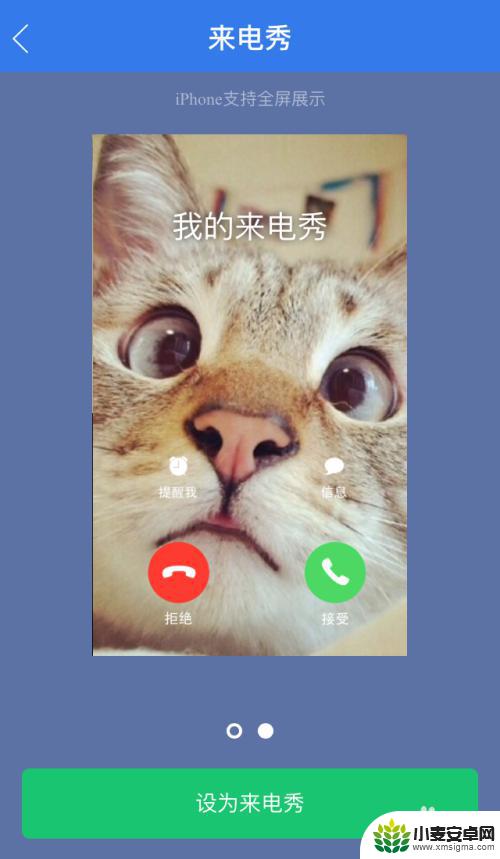
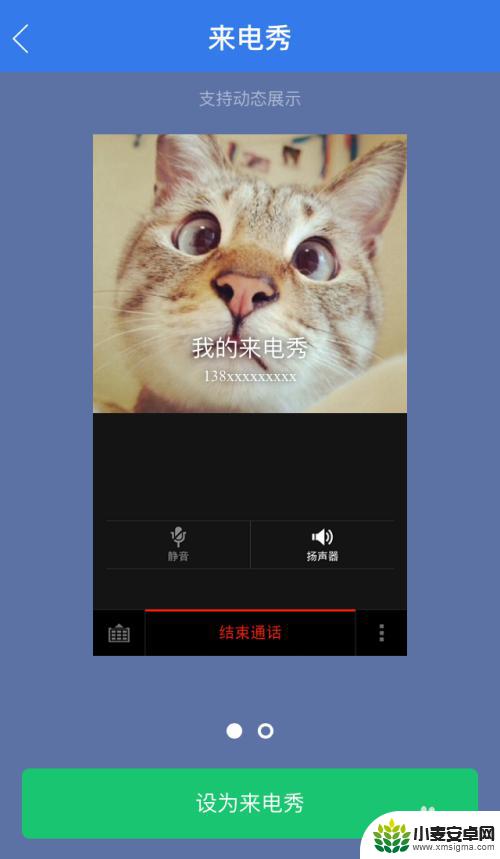
6.使用管家账号登陆,或者点击“手机QQ快捷登陆”。
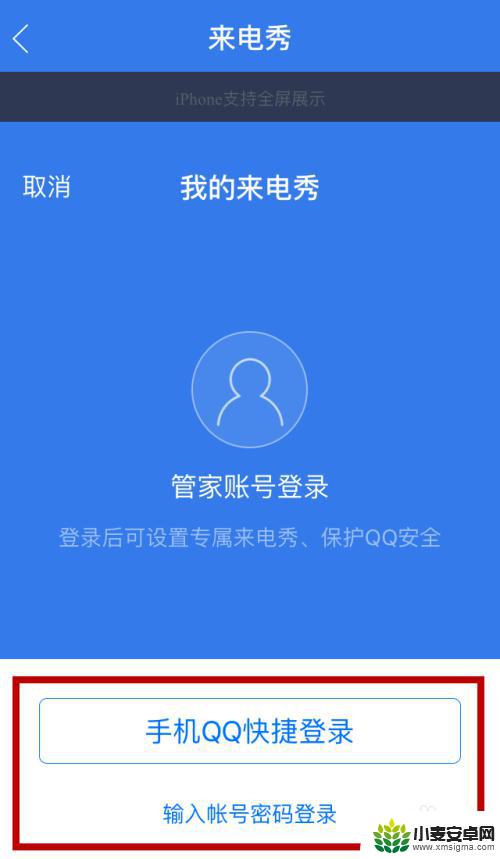
7.输入手机号码,获取短信验证码并输入,点击“提交”。
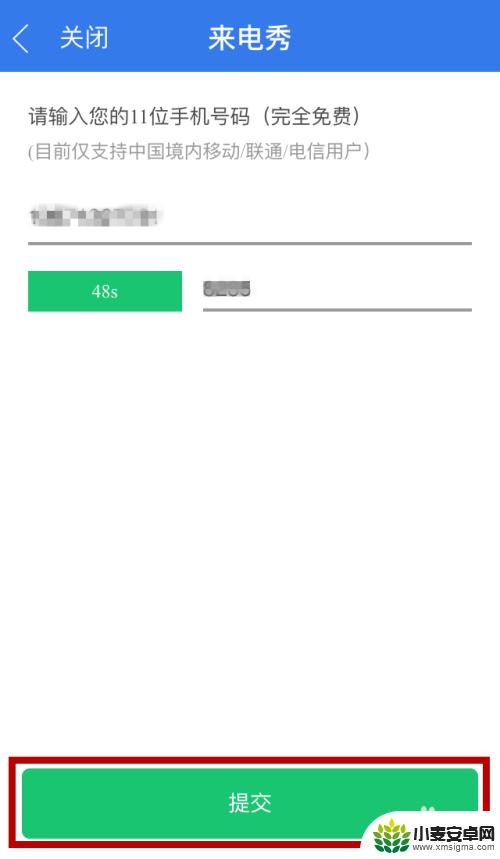
8.设置完成。如果想查看好友的来电秀,点击“查看好友的来电秀”。
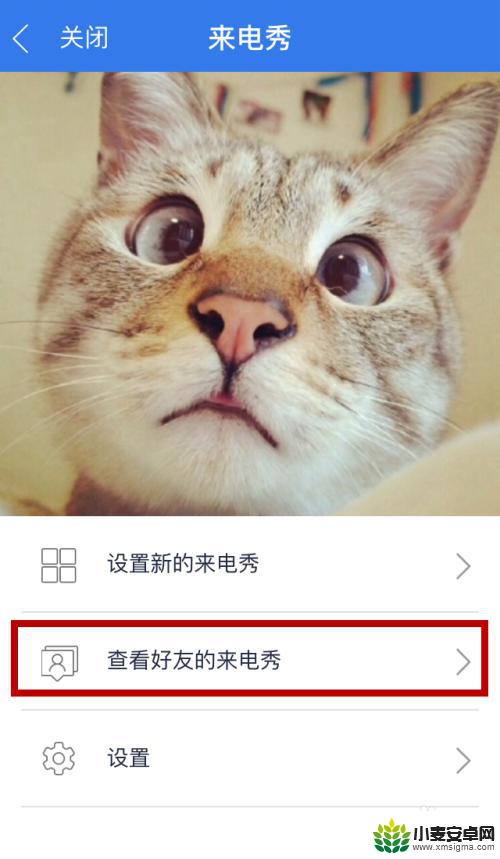
9.点击“一键导入通讯录”。
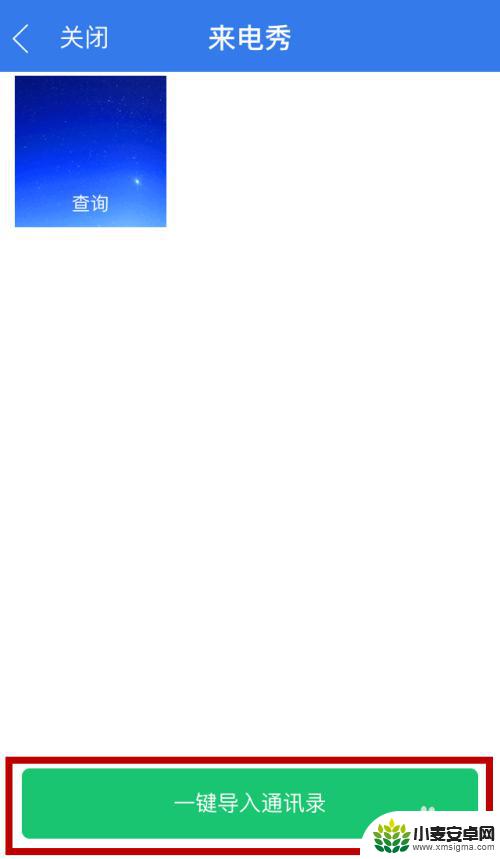
以上就是如何设置手机功能显示图片的全部内容,如果有不懂的用户可以根据小编的方法来操作,希望能够帮助到大家。












